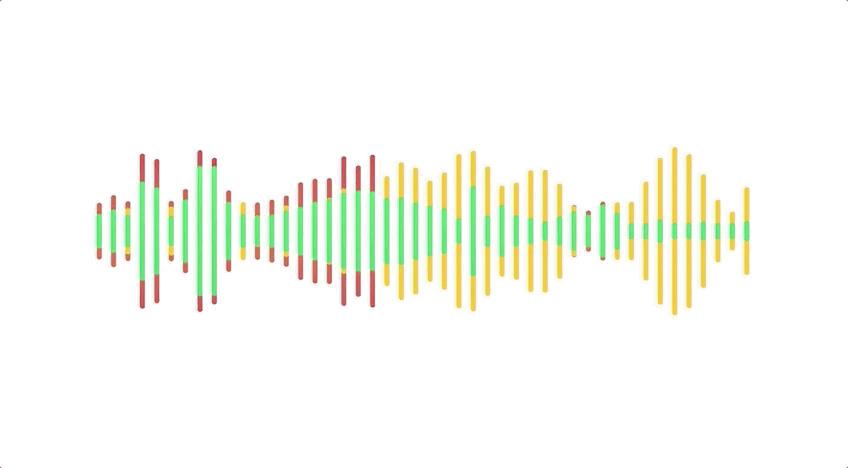图章工具使用技巧(使用仿制图章工具清洁海滩)
翻译: RD 编辑: 乔枫伟 美编:王晓勇
拍摄日出日落,光线最完美的黄金时间非常短暂,这就意味着我们没有太多可能通过构图等方式避开画面右侧的柱子等干扰元素,或者说动手清理掉取景画面中存在的各种垃圾、杂物等等。
接下来,我们将告诉大家如何使用仿制图章等工具解决这些构图与内容问题。仿制图章工具可以以画面一处的内容为参考覆盖另外一处的画面,使用适当的内容替换掉不理想的。这个过程中大家将会学习到仿制图章工具的使用及丰富控制技巧,提高我们清理照片的工作效率。
拍摄大场景时,为了保证前景与背景清晰一致,必须用到f/22这样的小光圈才行,但这也会让感光器污点变得非常明显。这些小污点在天空、水面等画面中细节相对较少的位置表现得尤其突出。另外在水边拍摄照片的时候,我们还能能因为镜头粘上水花而造成局部的画面扭曲或光晕等。我们将告诉大家如何使用仿制图章工具的表情污点修复画笔工具将这些问题一口气解决。
使用污点修复画笔在污点位置单击,它能自动根据画面周围像素的特点选择合适的内容覆盖单击位置的内容,并且调整覆盖部分边缘过渡,得到天衣无缝的合成效果。具体要怎么做呢?

1.打开初始文件
首先,启动Photoshop,执行“文件>打开”命令,在弹出的文件浏览器菜单中选择一张类似的风光照片,你要将它更加完善。然后单击打开按钮进入Photoshop主界面。执行“窗口>图层”命令打开图层面板。

2.放大画面
首先我们解决画面中的感光器污点问题。双击工具栏中的放大镜工具将显示比例设置为100%,然后选择上方的抓手工具或按住空格键临时切换到抓手工具,单击并拖动鼠标,检查画面中各处的感光器污点情况。

3.新建图层
单击图层面板下方的新建图层按钮创建图层,双击图层名称将其更名为“感光器污点”。从工具栏中选择污点修复画笔工具,打开左上角的画笔预设选择器,从中选择一款圆形硬边画笔,然后将画笔大小设置为70像素。

4.调节选项
在上方选项栏中,将类型设置为近似匹配,勾选对所有图层取样复选框。这样做就能使我们针对背景图层取样,然后将取样内容复制到新建的透明图层中,覆盖下方的污点。在独立图层上进行修复,万一出错更容易撤销修改。

5.遮盖污点
将光标置于需要遮盖的污点上单击鼠标,污点修复工具就会自动对临近天空取样覆盖污点内容,并将覆盖处影调过渡调整到与周边完全吻合的程度。如果一次单击无法让污点完全消失,可以点击多次。

6.清理天空
使用抓手工具移动画面,发现污点立刻使用污点修复画笔工具单击将其移除。使用左右方括号键可以调整笔尖大小,适应不同尺寸污点的需要。之后需要请出仿制图章工具对付更复杂的问题了。

7.仿制图章工具
单击图层面板下方的新建图层按钮创建一个新的空白图层,在图层面板中将其更名为“仿制图章”,然后从工具栏中选择仿制图章工具。在上方选项栏中勾选对齐选项,然后将样本下拉菜单设置为所有图层。

8.画面取样
打开画笔预设选择器,挑选一款圆形画笔,将大小设置为100像素,硬度50%。将光标移动到画面上方需要移除的元素左侧,按住Alt键在悬崖顶部单击创建取样点,然后将光标移动到需要遮盖的元素上。

9.移除杂物
如果画笔笔尖显示的预览效果很难与需要遮盖部分的实际画面对齐,可以按住Alt键重新创建取样点。对取样点选择感到满意后,就可以开始单击鼠标并拖动,进行实际的杂物移除工作了。取样点所在的位置同时也会出现一个十字符号随画笔移动。

10.移除电线杆
在右侧悬崖与天空的交界处按住Alt键单击创建新的采样点,使用仿制图章工具隐藏露出来的半截杆子。使用仿制图章工具修改后的云看上去可能有些乱,这时可以使用污点修复画笔工具在过渡不平滑的边缘位置涂抹解决这个问题。

11.移除眩光
放大显示画面左下角部分的橙红色光斑。保持仿制图章工具为选中状态,在附近干净的岩石位置上单击创建取样点将眩光部分遮盖。还可以选择海绵工具,将其设置为降低饱和度模式减淡光斑。

12.最终调整
重新回到仿制图章工具,对干净的石块或者水面取样,以此覆盖地面上的漂流木。如果在处理时一不小心覆盖到画面的重要细节,可以使用橡皮擦工具擦除图章工具绘制的问题区域。


尝试高级仿制技巧
前面的步骤中用到的仿制图章工具和修复画笔工具已经陪伴了Photoshop很多年,但随着Photoshop版本不断推陈出新,一些新的工具与命令也慢慢涌现,和手动操作相比,它们能更加迅速的选择和替换画面中的干扰元素。
1.选择修补工具
在Photoshop中打开范例文件cloning_before.jpg,并非只有仿制图章工具才能移除画面左侧大面积的漂流木。在污点修复画笔工具的图标上长按鼠标左键,从弹出的隐藏工具菜单中选择修补工具,将方式设置为源,拖动并选中漂流木。

2.修补画面
将鼠标移动至选区内部,然后将其拖动至石滩上没有漂流木的位置。松开鼠标左键后,工具将自动根据源位置的画面特点使用取样部分画面填充源画面。得益于修补工具的智能化设置,调整位置后的石块与周边环境结合得非常理想。

3.内容识别填充
下面向大家介绍另一种与仿制图章和修补截然不同的移除画面内容的手段。从工具栏中选择套索工具,沿着不需要的漂流木创建选区,然后执行“编辑>填充”命令。在弹出对话框中,将使用下拉菜单设置为内容识别。

4.智能编辑
内容识别填充命令将自动分析选区及周边内容的画面特点,并从中挑选合适的部分对所选区域进行填充。以教程为例,程序很好地理解了我们的意图,使用来自画面其他位置的悬崖和卵石覆盖了选区中的漂流木。

免责声明:本文仅代表文章作者的个人观点,与本站无关。其原创性、真实性以及文中陈述文字和内容未经本站证实,对本文以及其中全部或者部分内容文字的真实性、完整性和原创性本站不作任何保证或承诺,请读者仅作参考,并自行核实相关内容。文章投诉邮箱:anhduc.ph@yahoo.com